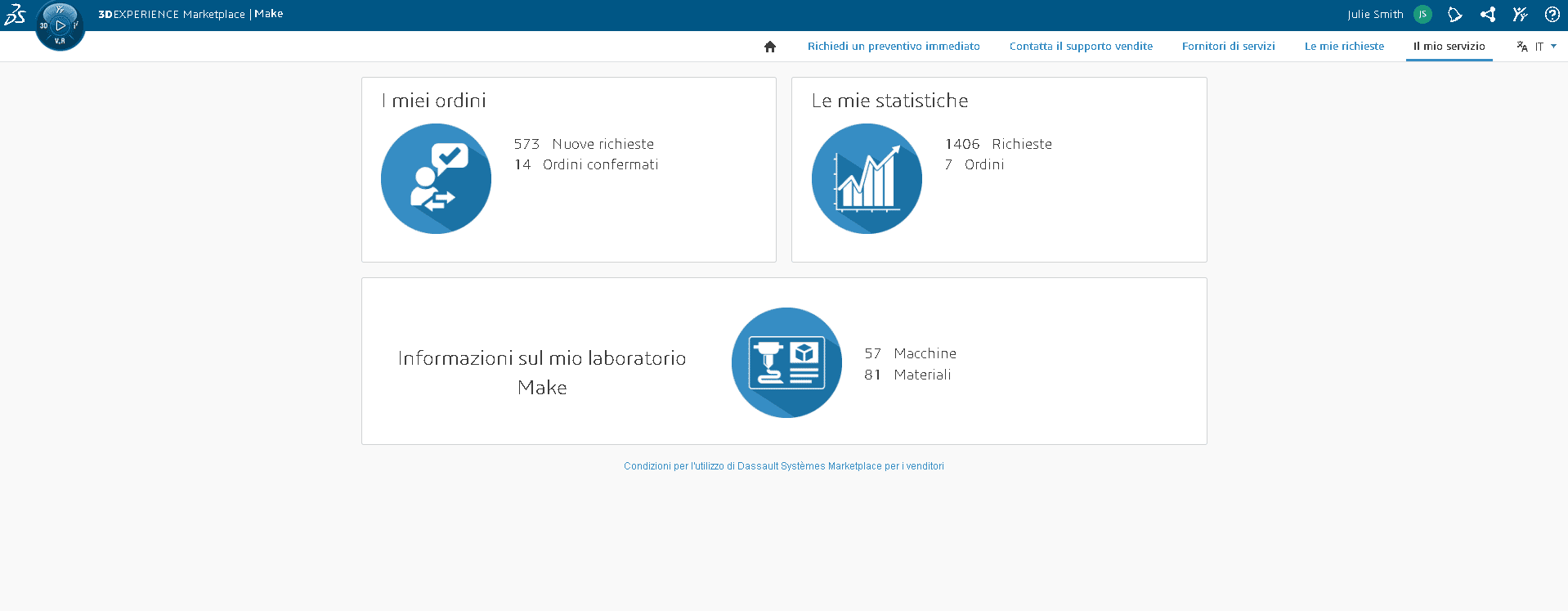Gestire il mio Lab
Scopri come gestire il mio lab su 3DEXPERIENCE Make
Introduzione
Se volete modificare alcune informazioni del vostro Lab, collegatevi a "Il mio servizio".

La mia categoria di servizio
Una volta entrati nella scheda "Il mio servizio", cliccare sulla sezione "Lab. Make", che vi darà accesso a tutte le fasi di registrazione.
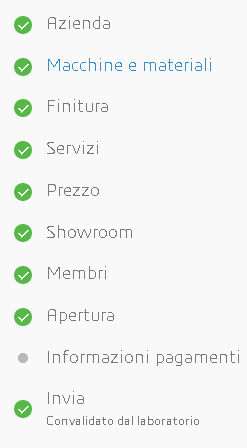
Ciascuna di queste fasi comprende tutte le informazioni disponibili in qualsiasi momento sul servizio Make. Tutte possono essere modificate a vostro piacimento, ad eccezione di una: "Informazioni sul pagamento". Per quest'ultimo punto, si prega di contattare il proprio referente del team Marketplace via e-mail o tramite il seguente link: https://www.3ds.com/make/contact-sales.
I passaggi che vi serviranno principalmente :
- Macchine e materiali: Possibilità di modificare, eliminare o mettere in ferie una macchina e i suoi materiali (un'offerta).
- Finiture: possibilità di modificare o eliminare le finiture e le tecnologie su cui si applicano.
- Showroom: Possibilità di modificare la propria identità visiva, il logo, il testo di presentazione, ecc.
- Membri: Possibilità di aggiungere nuovi Lab manager o di eliminare quelli vecchi.
- Invia: Possibilità di aggiornare le T&C (che ogni cliente deve accettare prima di effettuare un ordine)
Macchine e materiali
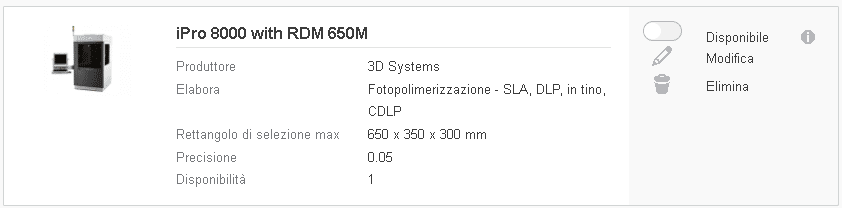
Video: Come aggiungere una macchina o un materiale
Se desiderate aggiungere una nuova macchina, troverete di seguito un video riassuntivo dei passi da seguire che avete scoperto al momento della registrazione.
Finzione
Nel servizio Make, le finiture sono associate alla nozione di processi e materiali, quindi è necessario specificare quelli su cui si applicano le finiture che si stanno dichiarando o che si vogliono modificare.
La dichiarazione avviene quindi in due fasi:
- Selezionare nel menu a tendina le finiture desiderate in base al processo - Tenere presente la possibilità di dichiarare finiture chiamate "personalizzate", alla fine del menu a tendina, se non si trova la propria felicità nell'elenco già stabilito.
- Deselezionare i materiali ai quali non si applicano le finiture selezionate (altrimenti saranno selezionati per impostazione predefinita).
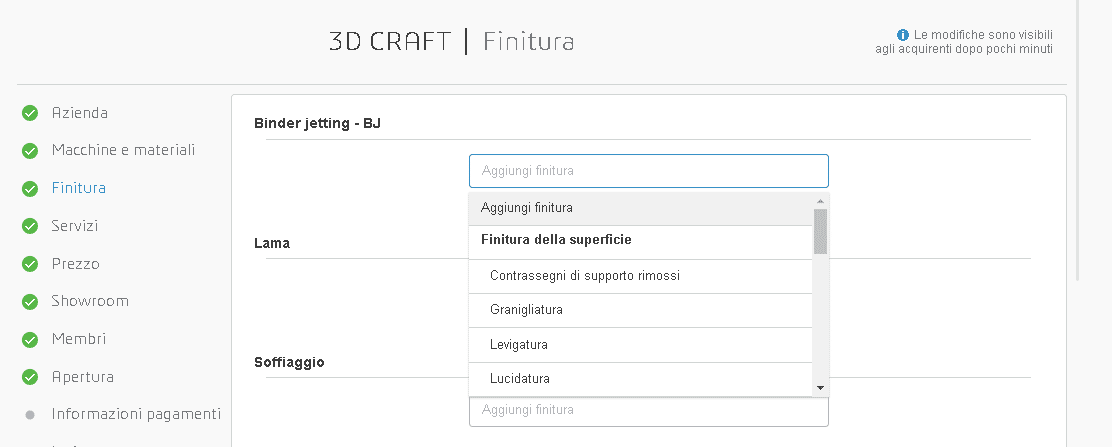
Showroom
Questa pagina è la vostra finestra sul servizio Make, la vostra parte visibile, per i visitatori e i clienti del servizio Make. È quindi importante che rifletta la vostra attività e il vostro know-how. Ciò implica che aggiorniate regolarmente le parti modificabili della pagina:
- Logo aziendale
- Immagine di sfondo (ruotate regolarmente lo sfondo con foto di bei pezzi, per esempio)
- Testo descrittivo
- Casi dei clienti (non esitate a ruotarli in modo che siano il più possibile aggiornati)
- Logo del cliente
Di seguito troverete il video che riassume la pagina dello showroom.
Servizi
In questa fase, è possibile specificare le possibilità di spedizione o di recupero presso il sito di produzione, i servizi aggiuntivi che si desidera evidenziare (modellazione 3D, ottimizzazione topologica, ufficio progettazione, ecc.), nonché le nozioni di certificazioni e i formati di file supportati.
Nota bene:
- Non è obbligatorio essere dotati di software Dassault Systèmes.
- Si consiglia di aggiungere almeno i formati di base: .STL .step, .iges, ecc.
L'ultimo punto è la possibilità di consentire o meno la ricezione delle richieste di "notifica a tutti". Per impostazione predefinita, questa opzione è attivata sul vostro profilo e consiste nel fatto che un cliente può, se lo desidera, notificare con una richiesta tutti i fornitori di servizi corrispondenti alla sua richiesta e che hanno questa casella attiva. Al momento della richiesta, il cliente viene informato del numero di fornitori di servizi in copia e ha a disposizione un numero limitato di giorni per posizionarsi (5 giorni). Vi consigliamo di lasciare questa opzione inizialmente attiva, ci sarà sempre tempo per disattivarla in caso di inconvenienti.
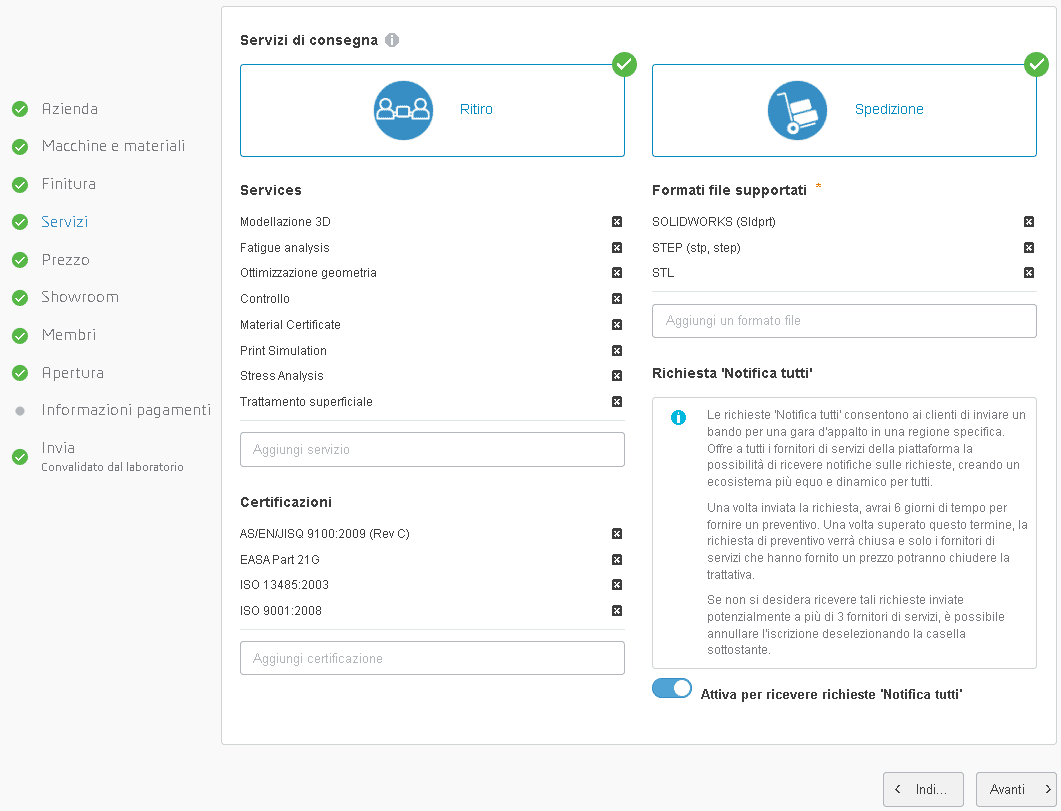
Prezzi
Vi forniamo uno strumento di quotazione automatica per la fabbricazione additiva. Se il processo non vi interessa o non desiderate attivare questo servizio, è sufficiente non "Attivare la quotazione automatica" (è disattivata per impostazione predefinita) e passare alla fase successiva.
Si prega di notare alcuni punti importanti:
- Se disponete già di uno strumento di tariffazione interno, vi diamo la possibilità di interfacciarlo con il nostro servizio tramite le nostre API: Contattateci qui https://www.3ds.com/make/contact-sales o via e-mail tramite il vostro contatto nel team Marketplace.
- Non ci sarà alcuna convalida di un prezzo senza il vostro accordo: se il prezzo visualizzato è adatto al cliente, egli avrà la possibilità di procedere a un pagamento anticipato, dopodiché dovrete convalidare (o meno) il suo ordine in via definitiva.
- Potete disattivare questo strumento o modificare le vostre costanti in qualsiasi momento.
- Per la fabbricazione additiva, i fornitori di servizi che utilizzano questo strumento appaiono per primi.
Attivando la tariffazione automatica, si arriva a una prima pagina che consente di specificare diverse regole per l'utilizzo di questo strumento:
- La possibilità di definire un importo minimo per l'ordine: Se il prezzo automatico è inferiore a questo importo, verrà visualizzato per default.
- La possibilità di scegliere i criteri per disattivare il prezzo automatico: Definendo una quantità totale di pezzi o un prezzo totale massimo dell'ordine. Oltre questi criteri, la richiesta arriverà come una richiesta di preventivo tradizionale/manuale.
- La possibilità di impostare una percentuale di sconto sull'importo dell'ordine.
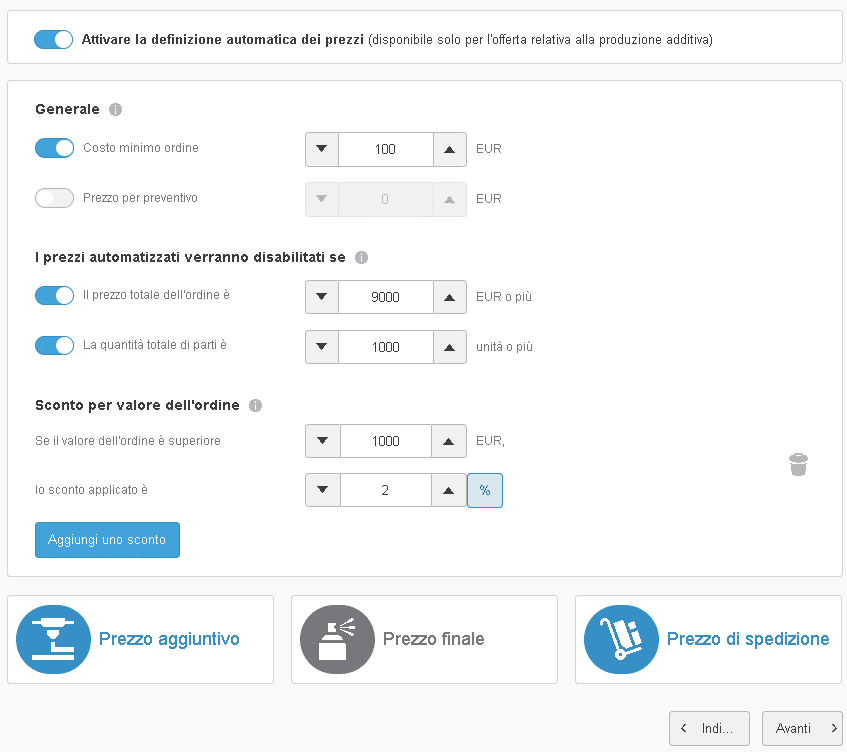
Il resto si trova nei 3 pannelli in fondo alla pagina. I primi due pannelli riguardano i prezzi di produzione e finitura. È qui che potrete inserire le costanti di prezzo nel nostro algoritmo seguendo 4 variabili:
- Per unità: Prezzo fisso incrementato in base al numero di pezzi richiesti.
- Per referenza: Prezzo fisso in base al numero di referenze
- Per volume: Prezzo multiplo del volume del pezzo
- Per cubo espositivo: Prezzo associato al volume del cubo di visualizzazione della parte
Vi forniamo tre file STL da scaricare, che vi permetteranno di confrontarli (quotandoli con i vostri metodi interni) e di perfezionare il prezzo che verrà visualizzato dai clienti del servizio Make.
Se non si desidera visualizzare un prezzo su un materiale, è possibile fare clic su "Nessun prezzo" nell'ultimo passaggio (del materiale) o fornire un intervallo di prezzi per dare un'indicazione al cliente.
L'ultimo pannello della tariffazione automatica riguarda le tariffe di spedizione. Per questa parte, vi consigliamo, se non ne siete già in possesso, di mettervi in contatto con il vostro corriere per ottenere il suo listino prezzi per zona geografica.
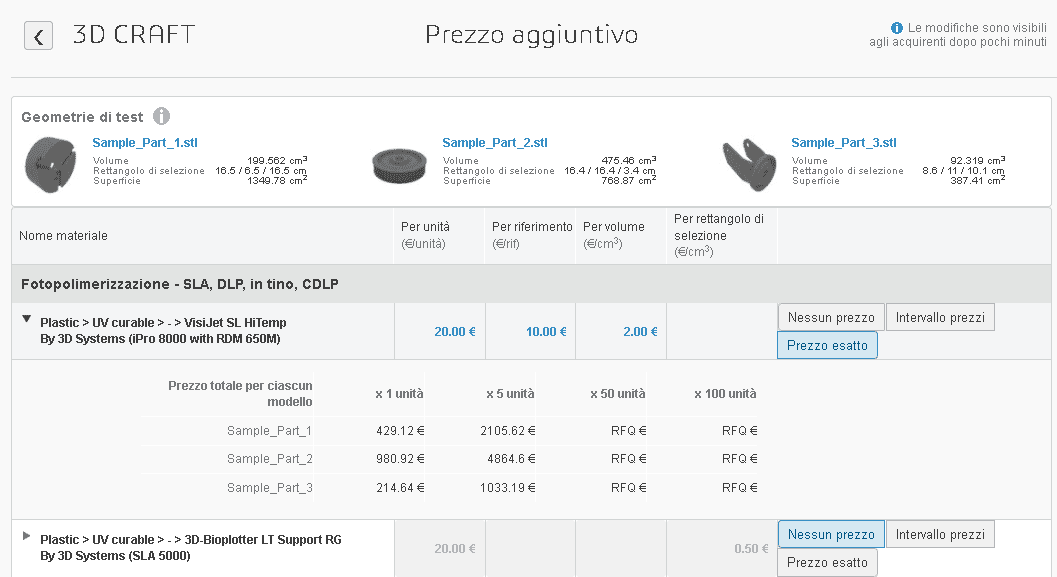
Membro
Questa fase vi dà la possibilità di condividere o delegare la gestione del laboratorio a membri della vostra azienda. Una volta aggiunto, ogni responsabile di laboratorio potrà modificare tutte le informazioni del laboratorio e rispondere alle richieste dei clienti.
Per invitare un responsabile di laboratorio, fare clic sull'omonimo pulsante e compilare il piccolo modulo con il suo indirizzo e-mail e un messaggio di notifica dell'azione.
Si noti che se la persona che si sta aggiungendo come Lab Manager non ha ancora un account 3DEXPERIENCE, accanto al suo indirizzo e-mail apparirà un "(in attesa)". La persona dovrà accedere una volta al Marketplace 3DEXPERIENCE per accedere alla scheda "Il mio reparto".
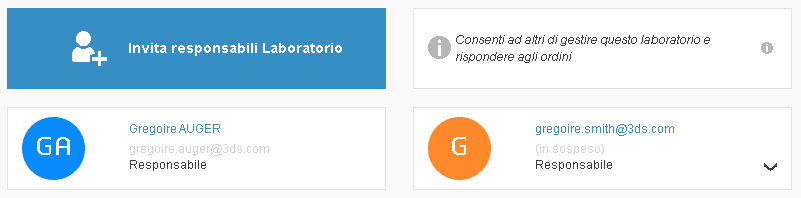
Informazioni sul pagamento
L'ultima parte della registrazione al servizio Make... e non la meno importante. Infatti, questa parte non si basa solo sulla convalida del team di Dassault Systèmes, ma soprattutto sui team del nostro fornitore di pagamenti: Stripe - https://stripe.com/
Si prega di notare in anticipo che :
- I documenti e le informazioni che vi verranno richiesti in questa sezione sono riservati, non vengono memorizzati da Dassault Systèmes e vengono inviati direttamente al nostro provider per la convalida.
- Questo processo di raccolta di documenti e informazioni fa parte di un processo che tutti i servizi come il nostro devono rispettare, il KYC (Know Your Customer). Per maggiori informazioni: https://fr.wikipedia.org/wiki/Know_your_customer.
- Tutti i documenti richiesti devono essere a colori, in formato immagine (JEPG, JPG, PNG) e di dimensioni non superiori a 2 MB.
Questa fase inizia con tre piccole parti; di seguito troverete i diversi punti di attenzione:
- All'inizio, compilate solo le richieste obbligatorie (con un asterisco accanto), in caso di difficoltà a convalidarvi, possiamo chiedervi in seguito ulteriori documenti.
- Non dovete inserire alcuno spazio nei vostri numeri IBAN e SWIFT/BIC.
- Non dimenticate di registrare alla fine di ogni parte
- Il numero di registrazione previsto corrisponde al numero SIREN della vostra azienda; per comodità, sono le ultime 9 cifre della vostra partita IVA.
Per la parte finale di questa fase, è necessario dichiarare la persona fisica responsabile dell'azienda. Per questa persona, è necessario compilare tutte le informazioni personali richieste nel modulo (che comprende 2 pagine):
- Nomi: È necessario specificare qui tutti i nomi di battesimo riportati sul documento d'identità della persona dichiarata. Separare ogni nome con uno spazio.
- Indirizzo: È l'indirizzo personale della persona dichiarata. Assicuratevi che sia lo stesso riportato sul documento d'identità o sulla prova di indirizzo in vostro possesso.
- Numero di telefono: Non dimenticare il prefisso internazionale.
- Ruolo: è necessario selezionare almeno "Rappresentante" e "Direttore".
- Prova di indirizzo: Se il documento d'identità caricato in precedenza riporta l'indirizzo attuale della persona da registrare, questo può essere utilizzato come prova di indirizzo. In caso contrario, è necessario fornire una fattura risalente a meno di 3 mesi prima.
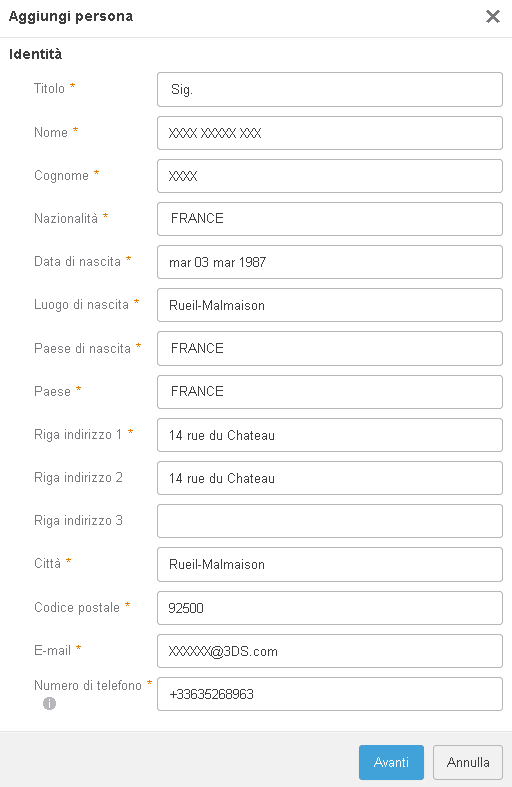
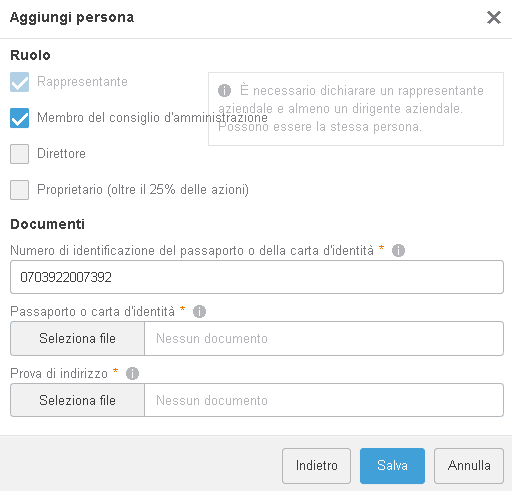
Ricevi più preventivi per le tue parti in pochi secondi
Ottenete più preventivi per i vostri pezzi in pochi secondi